Szerző:
Ellen Moore
A Teremtés Dátuma:
11 Január 2021
Frissítés Dátuma:
1 Július 2024
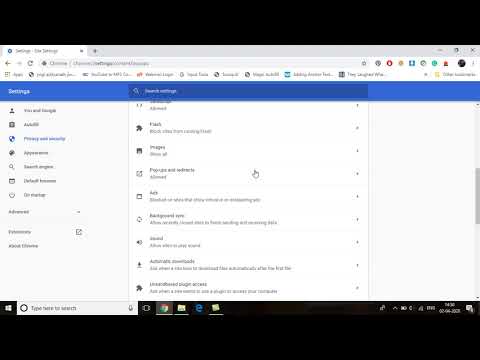
Tartalom
- Lépések
- 4. módszer: Zárolás a számítógépről
- 2. módszer a 4 -ből: Zárolás Androidon
- 3. módszer a 4 -ből: Zárolás iOS rendszeren
- 4. módszer a 4 -ből: Szűrők létrehozása a Gmailben
- Tippek
- Figyelmeztetések
A Google -fiók letiltása megakadályozza, hogy ez a felhasználó kapcsolatba lépjen Önnel a Google+, a Google Hangouts és a Gmail szolgáltatáson keresztül.A Google+ és a Google Hangouts felhasználói közvetlenül letilthatók a Google+ fiókjukból, és a Gmail szűrőinek beállítása lehetővé teszi, hogy a nem kívánt e -maileket közvetlenül a kukába küldje.
Lépések
4. módszer: Zárolás a számítógépről
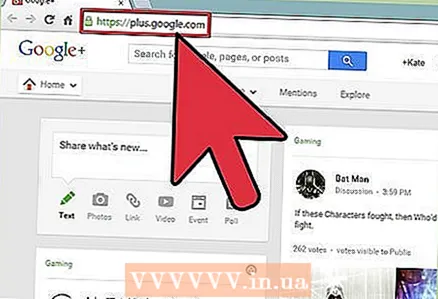 1 Jelentkezzen be Google+ -fiókjába (https://plus.google.com/).
1 Jelentkezzen be Google+ -fiókjába (https://plus.google.com/).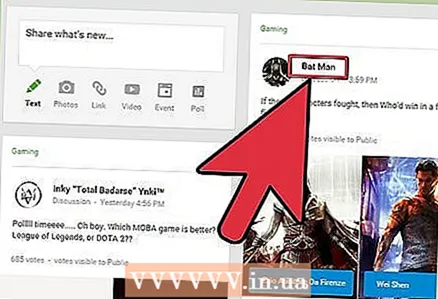 2 Nyissa meg a letiltani kívánt személy Google+ -profilját.
2 Nyissa meg a letiltani kívánt személy Google+ -profilját. 3 Kattintson a felhasználónév melletti lefelé mutató nyílra.
3 Kattintson a felhasználónév melletti lefelé mutató nyílra.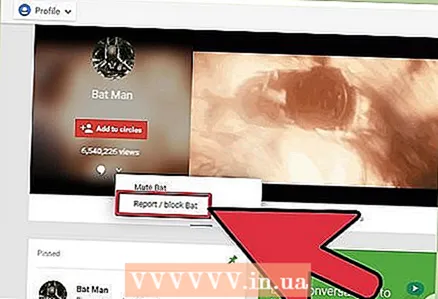 4 Kattintson a Panasz / Letiltás gombra.
4 Kattintson a Panasz / Letiltás gombra.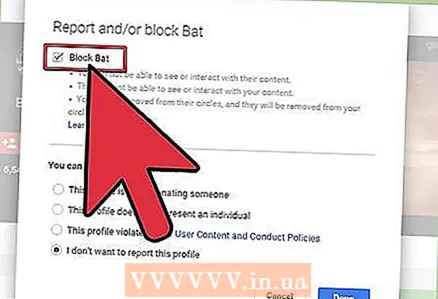 5 Jelölje be a letiltani kívánt felhasználó neve melletti négyzetet.
5 Jelölje be a letiltani kívánt felhasználó neve melletti négyzetet.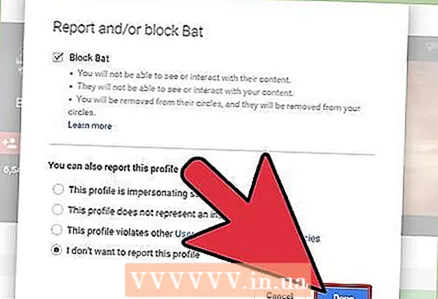 6 Kattintson a Befejezés gombra. Ez a felhasználó többé nem tudja elérni Önt a Google+ és a Google Hangouts szolgáltatásban.
6 Kattintson a Befejezés gombra. Ez a felhasználó többé nem tudja elérni Önt a Google+ és a Google Hangouts szolgáltatásban.
2. módszer a 4 -ből: Zárolás Androidon
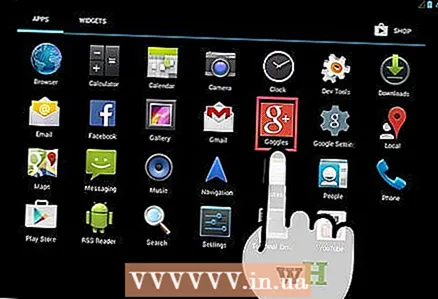 1 Indítsa el a Google+ alkalmazást Android -eszközén.
1 Indítsa el a Google+ alkalmazást Android -eszközén. 2 A Google+ -oldal tetején található keresőmező segítségével navigáljon a letiltani kívánt személy profiljához.
2 A Google+ -oldal tetején található keresőmező segítségével navigáljon a letiltani kívánt személy profiljához.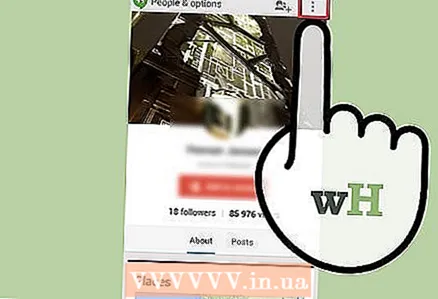 3 További lehetőségek eléréséhez kattintson a felhasználói profil tetején található menügombra. A menü gomb három függőleges pontnak tűnik.
3 További lehetőségek eléréséhez kattintson a felhasználói profil tetején található menügombra. A menü gomb három függőleges pontnak tűnik.  4 Kattintson a "Blokkolás", majd az "OK" gombra. Ez a felhasználó többé nem tudja elérni Önt a Google+ és a Google Hangouts szolgáltatásban.
4 Kattintson a "Blokkolás", majd az "OK" gombra. Ez a felhasználó többé nem tudja elérni Önt a Google+ és a Google Hangouts szolgáltatásban.
3. módszer a 4 -ből: Zárolás iOS rendszeren
 1 Indítsa el a Google+ alkalmazást iOS -eszközén.
1 Indítsa el a Google+ alkalmazást iOS -eszközén. 2 Kattintson a menüikonra a Google+ oldal bal felső sarkában. A menü gomb három vízszintes vonalnak tűnik.
2 Kattintson a menüikonra a Google+ oldal bal felső sarkában. A menü gomb három vízszintes vonalnak tűnik. 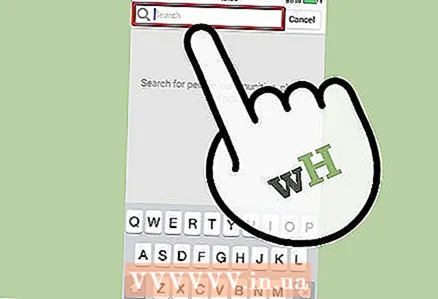 3 Keresőmotor segítségével navigáljon a letiltani kívánt felhasználó profiljához.
3 Keresőmotor segítségével navigáljon a letiltani kívánt felhasználó profiljához.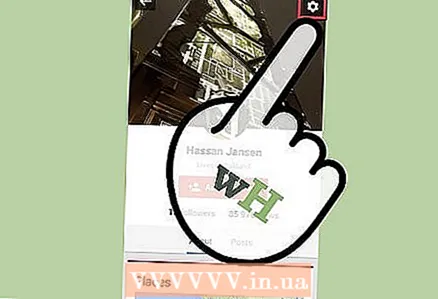 4 Kattintson a fogaskerék ikonra a jobb felső sarokban, majd válassza a "Blokkolás" lehetőséget. Ez a felhasználó többé nem tudja elérni Önt a Google+ és a Google Hangouts szolgáltatásban.
4 Kattintson a fogaskerék ikonra a jobb felső sarokban, majd válassza a "Blokkolás" lehetőséget. Ez a felhasználó többé nem tudja elérni Önt a Google+ és a Google Hangouts szolgáltatásban.
4. módszer a 4 -ből: Szűrők létrehozása a Gmailben
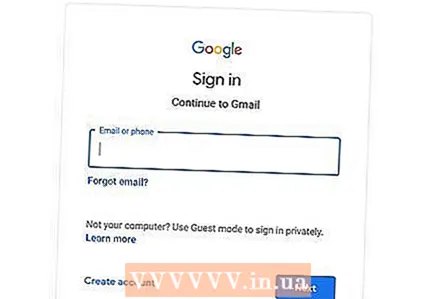 1 Jelentkezzen be Gmail -fiókjába (https://mail.google.com/).
1 Jelentkezzen be Gmail -fiókjába (https://mail.google.com/).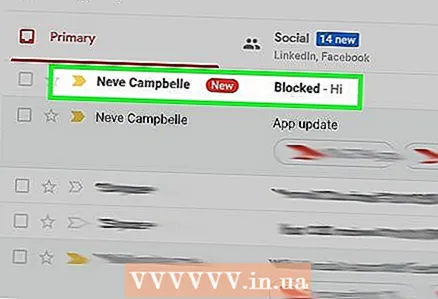 2 Lépjen a letiltani kívánt személy által küldött e -mailre.
2 Lépjen a letiltani kívánt személy által küldött e -mailre.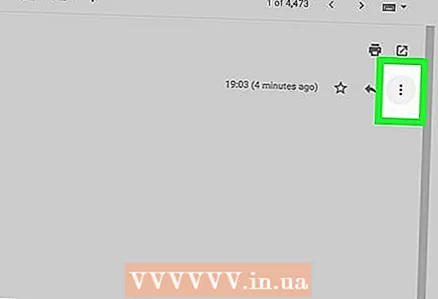 3 Kattintson a Válasz gomb jobb oldalán található lefelé mutató nyílra.
3 Kattintson a Válasz gomb jobb oldalán található lefelé mutató nyílra.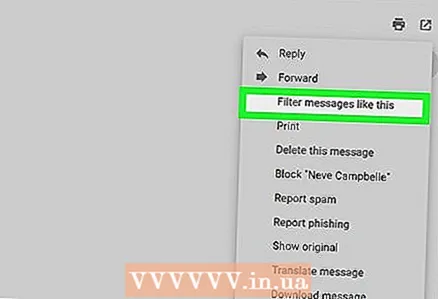 4 Kattintson a "Hasonló e -mailek szűrése" lehetőségre.
4 Kattintson a "Hasonló e -mailek szűrése" lehetőségre.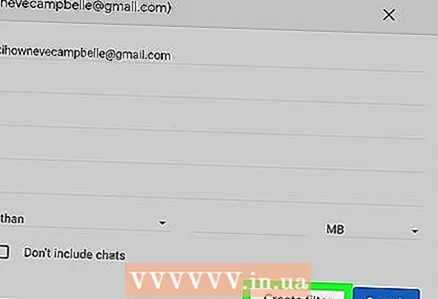 5 Győződjön meg arról, hogy a felhasználó Gmail -címe megjelenik a Feladó mezőben, majd kattintson a Szűrő létrehozása e kérés alapján elemre.
5 Győződjön meg arról, hogy a felhasználó Gmail -címe megjelenik a Feladó mezőben, majd kattintson a Szűrő létrehozása e kérés alapján elemre. 6 Jelölje be a négyzetet a végrehajtandó műveletekhez, ha ez a felhasználó e -mailt küld Önnek. Például, ha azt szeretné, hogy a felhasználó összes e -mailje közvetlenül a kukába kerüljön, válassza a Törlés lehetőséget.
6 Jelölje be a négyzetet a végrehajtandó műveletekhez, ha ez a felhasználó e -mailt küld Önnek. Például, ha azt szeretné, hogy a felhasználó összes e -mailje közvetlenül a kukába kerüljön, válassza a Törlés lehetőséget.  7 Kattintson a "Szűrő létrehozása" gombra. Ezt követően a felhasználótól kapott összes e -mail azonnal a kukába kerül.
7 Kattintson a "Szűrő létrehozása" gombra. Ezt követően a felhasználótól kapott összes e -mail azonnal a kukába kerül.
Tippek
- A Google+ és a Google Hangouts szolgáltatásban letiltott felhasználókat nem értesítik erről a tényről. De tudhatnak róla, amikor észreveszik, hogy ezeken az alkalmazásokon keresztül már nem tudnak Önnel kapcsolatba lépni.
Figyelmeztetések
- Ne feledje, hogy a Google -fiókok letiltása megakadályozza, hogy ezek az emberek megtekinthessék Google -profilját a letiltott fiókból. Azok a felhasználók, akik nincsenek bejelentkezve vagy másik fiókkal jelentkeztek be, megtekinthetik profilját és nyilvános üzeneteit.



